- Product update
- 9 april 2018
- Leestijd: 2 minuten
Scan & herken voor inkomende documenten
In de afgelopen weken hebben we bij Moneybird iets heel gaafs gebouwd: scan & herken voor inkomende documenten. Met scan & herken verwerk je inkoopfacturen en bonnen nog sneller en maak je minder fouten door verkeerd overtypen. En het is nog gratis ook!
Vanaf nu probeert Moneybird zoveel mogelijk gegevens te herkennen en automatisch voor je te verwerken als je een bestand toevoegt aan je inkomende documenten. Je hoeft er verder zelf niks voor te doen om deze nieuwe functie te gebruiken. Het is beschikbaar voor iedereen, ook als je het gratis pakket gebruikt.
Hoe werkt het? #
De herkenning werkt voor PDF bestanden en foto's die je toevoegt aan je inkomende documenten. Het toevoegen van bestanden kan bijv. met onze mobiele Moneybird app, met je persoonlijke Moneybird e-mail adres of gewoon via het uploadformulier op de "Inkomend" pagina in Moneybird. In Aliekes blogpost over overzicht in je inkomende documenten lees je hier meer over. Zodra je het bestand hebt toegevoegd, gaat Moneybird voor je aan de slag.
We passen eerst tekstherkenning toe op je bestanden (ook OCR genoemd) en laten vervolgens slimme algoritmes los op die data om er nuttige informatie uit te halen. Vaak kan Moneybird met behulp van deze informatie volledig automatisch het document type, contact, factuurdatum, totaalbedrag en factuurnummer voor je invullen. In dit geval hoef je alleen maar nog de herkende gegevens te controleren en ben je zo klaar met het verwerken van je nieuwe document:
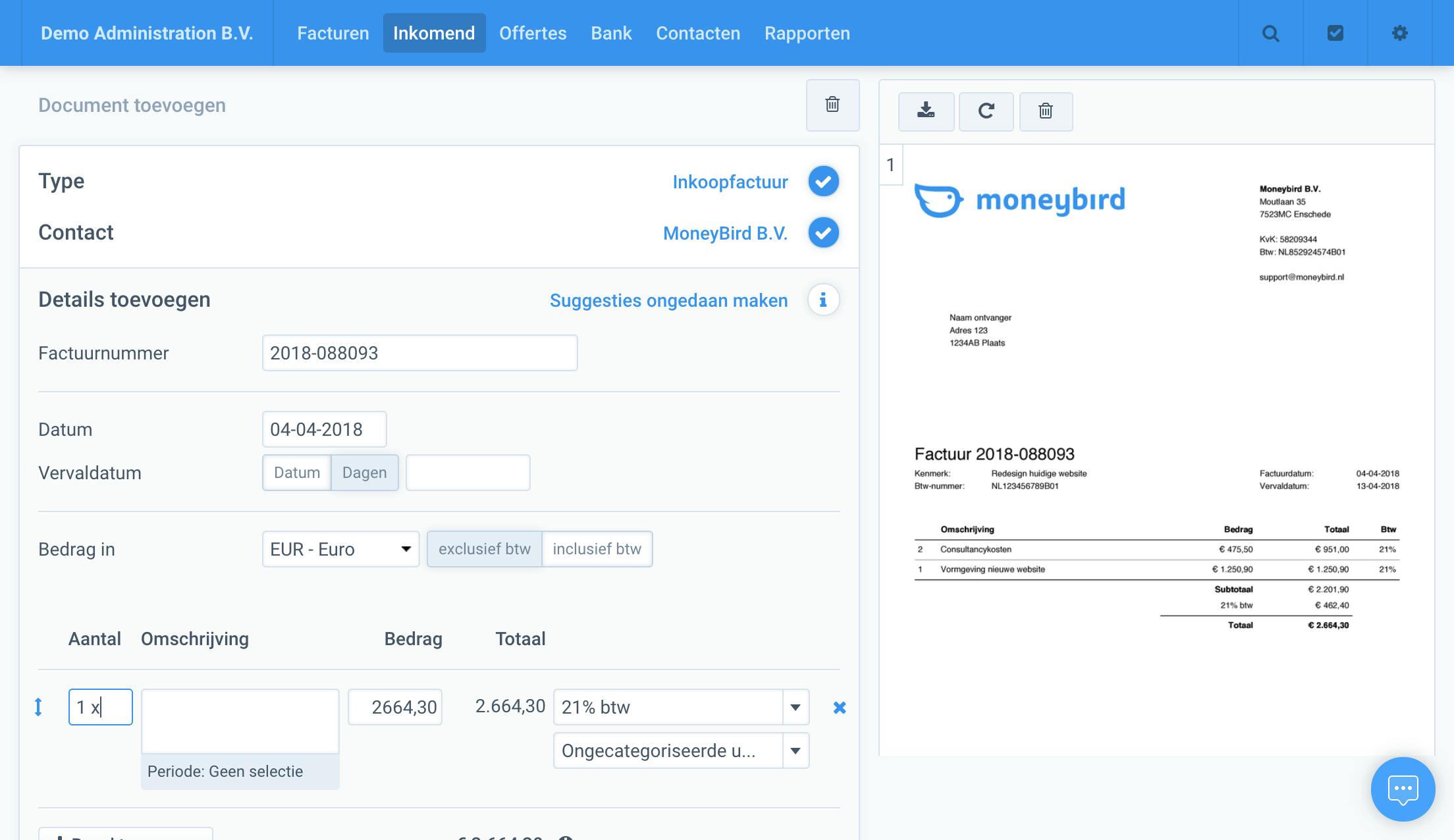
Voor het automatisch koppelen van het contact kijkt Moneybird naar het KvK-nummer, btw-nummer en IBAN dat vermeld wordt op het document. Heb je nog geen contact in je administratie met passende gegevens maar herkennen we wel een KvK-nummer op het document? Dan geven we je de mogelijkheid om direct een nieuw contact aan te maken met de naam en adresgegevens uit het KvK handelsregister:
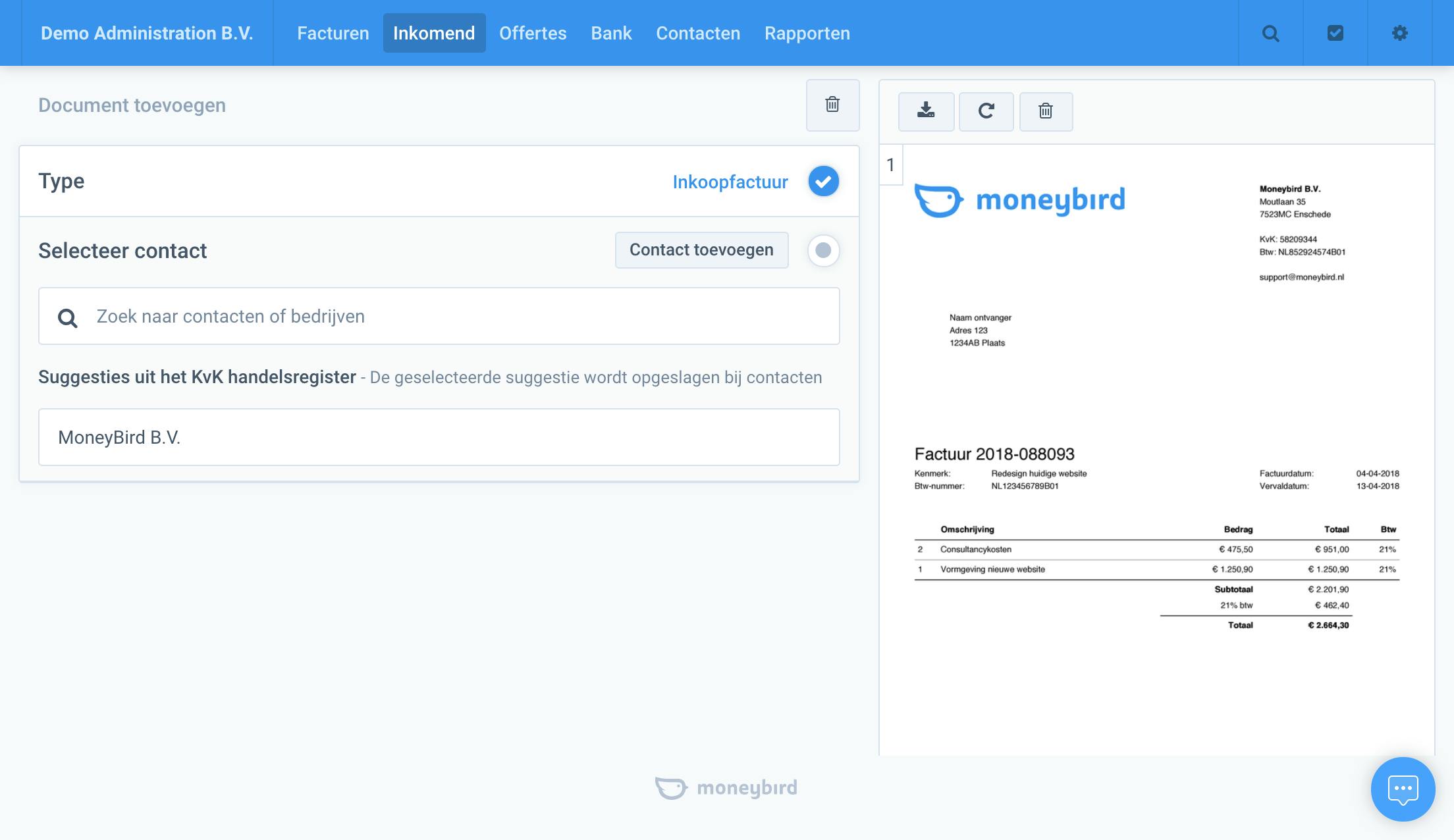
Moneybird probeert daarnaast op basis van eerder gekoppelde documenten van hetzelfde contact automatisch het factuurnummer te herkennen. Lukt dat niet, dan kun je alsnog profiteren van een handige auto-aanvulfunctie waardoor het overtypen van lange factuurnummers overbodig is geworden:
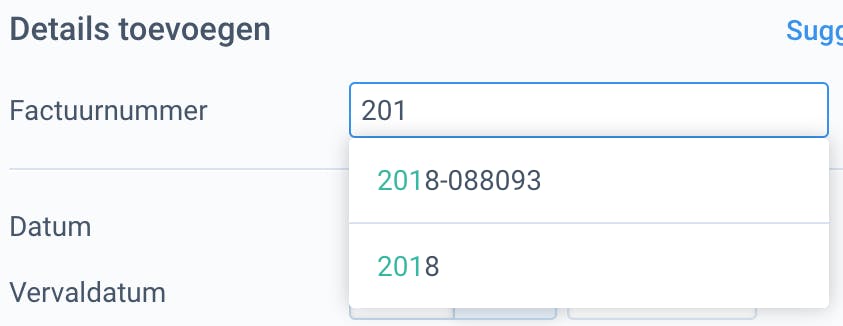
Onzekere data #
Automatische herkenning van gegevens is praktisch nooit 100% perfect te krijgen. We zijn ons hiervan bewust en maken daarom onderscheid tussen zekere en onzekere data. We vullen alleen gegevens in als we met hoge mate van zekerheid weten dat het klopt. Desondanks blijft er een kleine foutmarge. Daarom vragen we je altijd om de suggesties te controleren. Als er iets niet klopt, hebben we het zo laagdrempelig mogelijk gemaakt om de gegevens te corrigeren.
Klopt bijvoorbeeld het herkende document type of het contact niet? Met twee kliks heb je het in de nieuwe interface aangepast. Kloppen de suggesties voor de factuurgegevens niet? Één klik op "Suggesties ongedaan maken" en je begint met een leeg formulier.
We zijn erg trots op deze nieuwe functie en wensen je veel plezier met het uitproberen! In de volgende video laten we je alvast zien hoe het werkt.